Assalamualaikum kali ini saya akan menjelaskan sedikit
Tutorial Vector CorelDraw Bagian Mata ver.1 tetapi maaf jika tulisan atau
gambar yang saya buat masih acak-acakan :D
diakhir artikel ada info penting agar mudah mempelajari vector*
diakhir artikel ada info penting agar mudah mempelajari vector*
Pertama saya akan memperlihatkan sedikit hasil vector portrait
menggunakan vector yang pernah saya buat, ga ada karya yang jelek semua bagus
tergantung sudut pandang orang yang liatanya jadi SEMANGAAATT!! Untuk berkarya
Langsung saja ke pembahasan untuk membuatnya:
1. Disini saya menggunakan CorelDraw X6, langkah pertama
buka aplikasi CorelDraw jika kalian tetap menggunakan tampilan awal default
maka akan muncul seperti gambar dibawah ini. Caranya tinggal klik New blank
document
2. Kemuadian
akan tampil Create a New Document lalu klik Oke. Kalian juga bisa atur sesuka
kalian atau klik checkbox “do not show this dialog again” yang berfungsi agar
saat kita membuat dokumen baru tidak akan ada keluar create a new document lagi
dan akan otomatis menggunakan pengaturan yang kalian buat
3. Atau kalian juga bisa masuk ke File>New atau dengan menekan ctrl+N di keyboard untuk membuat dokumen baru
4. Setelah kita membuat dokumen kosong barulah kita memasukan objek model mana yang akan kita buat jadi istri, eh vector :D disini saya memakai model temen sendiri. Khusus buat cowo lebih baik menggunakan model cewek biar semangat buatnya, begitu juga sebaliknya (pengalaman :D)
5. Nah setelah selesai langkah no.4 lanjut kita menggunakan Tools 3-Point Curve untuk membuat vector atau bisa juga menggunakan bezier tools tapi biar sama udah pake 3-point corve aja gampang ko :D
6. Kemuadian ada di bagian atas kita ganti ke Hairline, sebenarnya menggunakan 0.5 juga ga masalah karena ini cuma buat bantu agar garis yang kita buat terlihat
7. Lihat object manager ada layer 1 yang dimana isinya adalah model yang kita masukan. kita buat layer baru dengan nama "mata". Untuk nama layer sendiri lebih baik kita beri nama yang benar agar nanti jika kita membuat objek full satu badan tidak akan bingung cari layer masing-masing. Seperti terlihat di gambar bawah outline kita berwarna hitam dan fill color tidak ada warna (no color) untuk yang outline bisa kita ganti warna merah dengan cara klik kanan di warna merah (opsional tergantung selera)
8. Lalu kita buat garis matanya, layer mata berubah menjadi warna merah menandakan layer itu sedang aktif dan semua curve yang kita buat akan otomatis ada didalam layer mata. Cara penggunaan 3-point curve adalah klik-tahan-tarik-lepas-atur, silakan coba
9. kita buat untuk garis luar mata sampai jadi dengan mengikuti langkah diatas dan setelah itu beri warna hitam dengan cara klik kiri pada warna hitam dan klik kanan pada no color untuk menghilangkan outlinenya. (bisa aga diberi kreasi sedikit agar terlihat lebih bagus)
10. Setelah jadi langsung kita hubungkan garis yang kosong dibawah dan buat garis mata tetapi ditengah fill hitam yang tadi kita buat dengan maksud agar nanti dijelaskan dibawah :D
11. Curve yang tadi telah dibuat simpan dibawah curve garis mata agar terlihat lebih rapih dan fungsi garis yang kedua ini sebagai warna dasar mata dan sebagai garis pembantu agar nanti kita mudah memotong curve lain, caranya ...
Lanjut Halaman 2 : Tutorial Vector CorelDraw Bagian Mata ver.1 Part 2










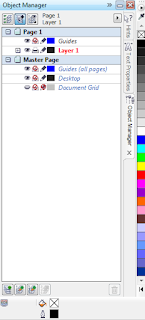




No comments :
Post a Comment